 Përshëndetje të gjithëve Sot do të flasim për një program të tillë si Format Factory, mirë, ose Format Factory, këtu si ju pëlqen. Ky program është një lloj konvertuesi falas i formateve video dhe audio, si dhe fotografi. Kupton pothuajse të gjitha formatet, mund të përgatisë një skedar për përdorim në një pajisje celulare. Çfarë do të thotë kjo? Epo, domethënë, nëse keni një film interesant dhe dëshironi ta shikoni në smartphone tuaj, atëherë programi Format Factory do t'ju ndihmojë ta përgatisni atë për telefonin tuaj inteligjent: do të zvogëlojë rezolucionin dhe cilësinë, duke zvogëluar kështu peshën e filmit. dhe mund të shkarkohet lehtësisht në smartphone. Dhe sa më i lehtë të jetë filmi, aq më e lehtë është ta luash atë në smartphone, mirë, kjo tashmë është në teori. E njëjta gjë mund të bëhet me muzikën me fotografi ...
Përshëndetje të gjithëve Sot do të flasim për një program të tillë si Format Factory, mirë, ose Format Factory, këtu si ju pëlqen. Ky program është një lloj konvertuesi falas i formateve video dhe audio, si dhe fotografi. Kupton pothuajse të gjitha formatet, mund të përgatisë një skedar për përdorim në një pajisje celulare. Çfarë do të thotë kjo? Epo, domethënë, nëse keni një film interesant dhe dëshironi ta shikoni në smartphone tuaj, atëherë programi Format Factory do t'ju ndihmojë ta përgatisni atë për telefonin tuaj inteligjent: do të zvogëlojë rezolucionin dhe cilësinë, duke zvogëluar kështu peshën e filmit. dhe mund të shkarkohet lehtësisht në smartphone. Dhe sa më i lehtë të jetë filmi, aq më e lehtë është ta luash atë në smartphone, mirë, kjo tashmë është në teori. E njëjta gjë mund të bëhet me muzikën me fotografi ...
Në përgjithësi, djema, ky është një konvertues i tillë i formatit, sa i mirë është, nuk e di këtë, por sot do të merrem me këtë çështje. Mund të them vetëm këtë, unë personalisht nuk përdor fare konvertues, disi nuk ka nevojë, maksimumi është që kam përdorur konvertuesin që është në luajtësin Aimp, kjo është e gjitha. Më vjen mirë që programi Format Factori mbështet gjuhën ruse dhe në të njëjtën kohë është plotësisht falas
Epo djema, a do ta njohim? Kështu që ju mund të shkarkoni programin Format Factori nga faqja zyrtare (nga rruga, këtu është pcfreetime.com/formatfactory/index.php?language=ru), të cilin e bëra, tani, mirë, domethënë, tani do ta instaloj këtë program. Kam shkarkuar një skedar të tillë, mirë, me emrin FFInstOnline.exe, këtu është në fund të shfletuesit Chrome, kliko me të djathtën atje dhe zgjodha artikullin Open:

Pastaj mora një dritare të tillë, kjo është një siguri e tillë e Windows, pastaj klikova në Start (mund të mos e keni këtë dritare):

Dhe pastaj djemtë bënë një shaka të vogël, fakti është se rezulton se kam shkarkuar jo vetëm një instalues, por një instalues në internet! Epo, kur e nisa, filloi shkarkimi i vetë programit nga Interneti, muri i zjarrit i integruar në Windows më tha për këtë, ai lëshoi mesazhin e mëposhtëm:

Epo, siç e keni kuptuar tashmë, unë klikova në Lejo hyrjen në mënyrë që programi të mund të shkarkohej në mënyrë të sigurt.

Dmth, kishte një dritare të tillë, kishte një shirit ku tregonte se sa është shkarkuar tashmë, dhe kishte edhe të tillë si 1 Seeds, sigurisht që nuk jam i sigurt, por çfarë mendoni se do të thotë? Fakti është se gjëja e parë që më erdhi në mendje ishte se ishte një torrent ... Po, dhe disi e çuditshme, interneti im është shumë i shpejtë, por nuk u shkarkua shumë shpejt, si të thuash.. Kështu mendoj , ndoshta me të vërtetë do të ishte shkarkuar kështu të themi nga teknologjia torrent? Është shumë e ngjashme, megjithatë ... Epo, në përgjithësi, atëherë kur gjithçka është shkarkuar tashmë, instaluesi i programit filloi, këtu mund të ndryshoni dosjen e instalimit, por është më mirë të mos e bëni këtë ashtu, në përgjithësi , klikoj butonin Instalo këtu:

Epo, atëherë instalimi shkoi, kështu do të ndodhë gjithçka:

Më tej, pas rreth disa sekondash, instalimi do të përfundojë, do të ketë një shenjë kontrolli, është e nevojshme që pas instalimit të programit Format Factori, të fillojë, në përgjithësi, unë personalisht nuk e heq këtë kuti, por klikoni në Mbyll dritare:

Epo, djema, kjo është e gjitha, ne instaluam programin, tani ai filloi dhe kështu duket:

Por a është ky një program? Ky nuk është një program, si të thuash, kjo është një dritare fillestare, këtu ata gjithashtu duan të instalojnë një program të tillë si Picosmos Tools, ky është një program për përpunimin e fotografive, mirë, si një redaktues grafik. Por personalisht nuk munda të bëja miqësi me të, por përdoruesit e tjerë thonë se programi është shumë i mirë. Epo, djema, në këtë dritare, në fund ka një shenjë vetëm për instalimin e Picosmos Tools, nëse nuk ju nevojitet ky program, atëherë zgjidhni këtë kuti, siç mund ta shihni, unë e hoqa atë
Në përgjithësi, shtypa OK, dhe ... diçka u pulsua dhe kaq .. Sikur programi filloi dhe u mbyll menjëherë. Ndoshta një defekt, ose ndoshta jo, nuk e di .. Më pas e nisa manualisht programin duke përdorur shkurtoren Format Factory në desktop, pas së cilës u shfaq dritarja e mëposhtme e vetë programit:

Epo, djema, mund t'ju them këtu, më pëlqeu menjëherë pamja e programit, duket se programi nuk është buggy dhe pa bllokime dhe me një fjalë është i mirë! Por a është ajo? Tani do të përpiqem të zbuloj të paktën pak ... Pra, ajo që shohim këtu, në krye të programit ka butona, si të thuash, ato kryesore. Epo, ekziston një dosje e butonit Target, kjo është e nevojshme për të hapur dosjen ku do të vendoset rezultati i programit, mirë, ju e merrni idenë. Kështu që shtypa këtë buton dhe m'u duk një dritare e tillë:

Epo, është e qartë se është bosh, unë nuk kam bërë asgjë në program ende. Domethënë, edhe një herë butoni i dosjes Target, kjo është vetëm për të hapur dosjen ku do të jetë rezultati i punës së programit dhe kaq! Nga rruga, një program me shenja inteligjence, me pak fjalë, ai u instalua si parazgjedhje në diskun e sistemit C, por vendosi dosjen përfundimtare në diskun D, vetë dosja quhet FFOutput, këta janë djemtë
Pastaj vjen butoni Cilësimet, mirë, unë mendoj se ju tashmë e kuptoni, këtu mund të konfiguroni programin. Shtypa këtë buton dhe më pas m'u shfaq një dritare si kjo:

Epo, nuk ka fjalë fare! Për çfarë po flas? Dhe fakti që gjithçka këtu është bërë me kaq stil dhe kështu, mirë, dreqin është disi e përshtatshme ose diçka, disi me kompetencë, mirë, ju shpresoni të kuptoni se çfarë dua të them. Skeda "Cilësimet" u hap menjëherë në dritare, pra, d.m.th., skeda e parë, këtu mund të ndryshoni dosjen e dosjes Target, pra, domethënë dosjen ku do të vendoset rezultati i punës, si të thuash. Mund të kontrolloni kutinë në mënyrë që rezultati të jetë menjëherë në dosjen burimore. Ju gjithashtu mund të vendosni një shenjë në mënyrë që emri i skedarit të jetë më informues, mirë, ekziston një lloj rezolucioni i videos, formati i shkruar atje.. Këto janë kutitë e kontrollit, shikoni:

Në fund të kësaj skede ka edhe një shenjë kontrolli Kontrolloni versionin e ri, mirë, nuk e di për mua, por nuk më pëlqen që programi të hyjë në internet vetëm për të kontrolluar nëse ka një version të ri ... Nëse as juve nuk ju pëlqen, atëherë zgjidhni këtë kuti
Pra, tani hapa skedën Font, mirë, çfarë mund të them këtu, këtu mund të ndryshoni fontin, si të thuash, zgjidhni vetë, gjithashtu mund të ndryshoni ngjyrën e fontit dhe kornizës. Por cili është korniza, nuk e kuptoj vërtet, mirë, në përgjithësi, këto janë cilësimet, shikoni:

Tani shkojmë në skedën Advanced, për të qenë i sinqertë, nuk e di se cilat janë opsionet, dhe ka shumë pak prej tyre, kështu që do ta kaloj këtë skedë, mendoj se asgjë nuk duhet të ndryshohet këtu. Epo, për çdo rast, unë do t'ju tregoj se si duket, këtu, shikoni:

Pra, pastaj vjen skeda Fotografitë. Pra, çfarë ka në përgjithësi, ka dy rrëshqitës, dhe cilësia është e shkruar atje, pra çfarë është? Epo, djema, për çfarë janë saktësisht këta rrëshqitës, nuk e kuptoj fare. Por unë mendoj se cilësia e imazheve vendoset këtu gjatë konvertimit. Në çdo rast, nëse ka ndonjë gjë, nuk ka asgjë të komplikuar këtu, kjo është skeda:

Siç mund ta shihni, ekzistojnë dy rrëshqitës, përkatësisht Cilësia JPG dhe Cilësia e WebP. Epo, për të dytën, nuk mund të them asgjë, por e para, atëherë e di që ky është një format jpeg, një format shumë i njohur, ndoshta formati më i popullarizuar i imazhit. Epo, këtu e keni vendosur cilësinë, e keni kuptuar tashmë, por sa të kërkoni? Nuk e di se si është vendosur cilësia në këtë program, por në programin tim, të cilin e përdor, mirë, ky është gjithashtu një redaktues grafik, dhe kështu unë kam një cilësi jpeg të barabartë me 80, ndërsa për mua, kjo është raporti ideal i cilësisë dhe madhësisë. Epo, këto janë byrekët
Kështu që unë nuk jua tregoj pjesën tjetër të skedave, dhe jo sepse nuk dua, jo, thjesht shkoni cilësimet jo për vetë programin, por për formatet video. Kjo do të thotë, në skedat e tjera mund t'i personalizoni formatet për t'iu përshtatur kërkesave tuaja, si të thuash, sinqerisht nuk shqetësohem për këtë, mirë, siç kam shkruar tashmë, unë rrallë kam konvertuar diçka fare .. Disa herë ishte vetëm kaq, nuk më kujtohet më pse e bëra.. Shikoni çfarë cilësimesh ka, ose më mirë se çfarë formatesh mund të konfigurohen:

Në mënyrë që të gërmoni mirë në këto formate, është më mirë të luani me cilësimet e formatit dhe, si të thuash, në praktikë, të kuptoni se çfarë është më e mira për ju. Truku është se të gjithë përdoruesit kanë një koncept të ndryshëm të cilësisë, për shembull, ndihem mjaft rehat duke parë video në YouTube me cilësi 1080, por për disa njerëz nuk është aspak, sepse cilësia thjesht nuk është aty.. Ja një shaka
Epo, kjo është ajo, ne duket se kemi kuptuar cilësimet, tani shkojmë te vetë programi. Pra, kjo është ajo që unë ende kuptova këtu, ju keni një pjesë të tillë në të majtë, ku duket se shkojnë skedat, këtu mund të zgjidhni çfarë saktësisht dëshironi të bëni. Epo, shikoni, unë zgjodha skedën "Fotografitë" këtu dhe tani funksionet më dukeshin:

Gjithashtu, me sa shoh unë, këtu mund të punoni me skedarë ISO, domethënë me imazhe të diskut. Është mbresëlënëse, natyrisht, veçanërisht duke pasur parasysh që programi është plotësisht falas. Në fund ka një skedë Shërbimet, mjetet e dobishme janë mbledhur këtu, shikoni cilat prej tyre:

Pra, çfarë tjetër për t'ju treguar, mirë, për sa i përket ndërfaqes së programit Format Factori, shikoni, në krye ka një buton Task, nëse e shtypni, do të shfaqet kjo meny:

Siç mund ta shihni, ka të gjitha llojet e butonave, mund të filloni detyrën, të përfundoni, ngarkoni dhe ruani. Detyrat, është disi si një projekt, mirë, apo e kam gabim? Ndoshta .. Nga rruga, ka edhe një artikull për të minimizuar në tabaka, ndoshta do të jetë i përshtatshëm për dikë. Për sa i përket tabakasë, meqë ra fjala, ka një opsion në cilësimet, por për të minimizuar dritaren në tabaka, duhet të klikoni jo në kryq, por në butonin e zakonshëm të minimizimit! Nga rruga, vetë ikona e programit duket si kjo:


Këtu zgjodha një dizajn të errët, shikoni se si duket programi në këtë dizajn:

Epo djema, ne e kuptuam disi pamjen e programit Format Factori, programi është normal, jo me buggy dhe gjithçka. Epo, tani le të përpiqemi të bëjmë gjënë më të rëndësishme, është të konvertojmë një video. Unë kam një trailer për një film, një film interesant për UFO-t, por tani nuk ka të bëjë me të, le të përpiqemi ta konvertojmë në një format tjetër. Kështu që zgjodha skedën Video në të majtë, tani kam butonat këtu, për çfarë janë ato? Unë kam bërë një dritare me ekran të plotë dhe shikoni, ka edhe më shumë butona këtu:

Djema, e kuptova. Është vetëm kallaj, sa e përshtatshme është gjithçka që bëhet këtu! Pra, këtu është një udhëzim hap pas hapi se si të konvertohet një video në programin Format Factory, me ndihmën e këtij udhëzimi në thelb mund të kuptoni se si ta përdorni fare këtë program! Pra, këtu kapet sa e thjeshtë dhe e përshtatshme është gjithçka! Pra, të fillojmë? Kemi një trailer për filmin, apo jo? Kjo është e drejtë, tani shikoni, ju keni zgjedhur skedën Video, pastaj duhet të zgjidhni llojin e formatit në të cilin dëshironi të konvertoni videon tuaj. Formati zgjidhet duke përdorur këto butona:

Ju mund të zgjidhni çdo format që ju nevojitet, por këtu do të zgjedh formatin e parë, ky është Mobile, pas së cilës kam një dritare si kjo:

Këtu mund të personalizoni edhe formatin, zgjidhni rezolucionin, mirë, mund të personalizoni diçka këtu, as nuk e di se çfarë, por mendoj se mund ta kuptoni me qetësi, sepse gjithçka bëhet këtu shumë komode. Në përgjithësi, ne shikuam, konfiguruam, tani shtypni butonin OK. Pastaj do të shihni një dritare si kjo:

Çfarë mund të bëni këtu? Para së gjithash, shtoni një skedar, për ta bërë këtë, klikoni butonin Shto skedar, ai është në këndin e sipërm të djathtë, pastaj zgjidhni skedarin. Unë shtoj trailerin për të afërmit, është në desktopin tim, kështu që e zgjedh:

Pas kësaj, skedari i zgjedhur duhet të shfaqet këtu, shikoni:

Tani disa fjalë për këtë dritare, ose më mirë për cilësimet. Pra, në krye mund të klikoni në butonin Cilësimet, kjo është për të konfiguruar përsëri formatin, mirë, nëse është e nevojshme. Ju gjithashtu mund të shtoni më shumë skedarë në listë për të konvertuar disa në të njëjtën kohë. Në fund ka edhe një buton Shto dosje, mirë, kjo është ndoshta për të shtuar menjëherë një dosje me skedarë video, nga rruga, kur shtypa këtë buton, u shfaq kjo dritare:

Kjo do të thotë, këtu jo vetëm që mund të specifikoni një dosje, por gjithashtu mund të aktivizoni opsionin "Të gjitha pemët" (duket se ju duhet të kapni të gjithë nëndosjet gjithashtu), gjithashtu mund të specifikoni skedarët e cilit format dëshironi të shtoni. Epo, çfarë mund të them këtu, në përgjithësi? Unë jam përsëri i bindur që programi Format Factori është thjesht super, gjithçka është bërë qartë, nuk ka bllokime dhe gjithçka është e përshtatshme. Zotërinj, ky është një program i mirë. Ne kthehemi në dritare, në fund të saj ka edhe një kuti kontrolli Shto emrin, vendosa këtë kuti kontrolli:

Epo, ku është dosja Final, atëherë mund të zgjidhni gjithashtu se ku do të ruhet rezultati, si të thuash. Epo, nuk po ndryshoj asgjë këtu, por meqë ra fjala, kur klikova atje, kjo është menyja që u shfaq:

Epo, kjo duket se është e gjitha.. Por jo, ja një gjë tjetër, në këtë dritare, në pjesën e sipërme të majtë, ka butona për menaxhimin e listës së skedarëve video të shtuar, këta janë butonat:

Aty mund të fshini një skedar ose skedarë, mund të pastroni listën, mund të luani dhe mund të shfaqni informacione rreth skedarit ose skedarëve. Siç e kuptoj unë, për shembull, për të zbatuar disa veprime këtu në një skedar ose skedarë në listë, së pari duhet t'i zgjidhni ato, mirë, shkurt, ju e kuptoni
Në përgjithësi, ai tha gjithçka, tani nëse keni parë gjithçka këtu, konfiguroni atë, pastaj shtypni butonin OK:

Pas kësaj, skedari i përzgjedhur për konvertim do të shtohet në listën e detyrave, mirë, duket se ashtu quhet. Shiko, tani kam si një detyrë, këtu është:

Nëse klikoni me të djathtën mbi këtë detyrë, do të ketë një menu si kjo:

Epo, në krye, shumë sipër detyrës, ka butonat Stop dhe Start, mirë, mendoj se e kuptoni se për çfarë shërbejnë? Kjo është për të filluar punën, si të thuash. Në përgjithësi, duket se kam bërë tashmë gjithçka që duhet bërë, kështu që shtyp butonin Start këtu:

Epo, të gjithë djema, këtu është puna dhe shkoi, shikoni:

Dhe kur mbaroi, mora mesazhin e mëposhtëm në këndin e poshtëm të djathtë të ekranit:

Në vetë programin Format Factori, kjo është ajo që shkruhej:

Shiko ketu me vemendje sa ka qene madhesia, kjo eshte ajo qe shkon e para, mire, ajo qe eshte 144 meg dhe cila eshte madhesia, kjo eshte ajo ne fund, dhe aty kemi 21 meg, dmth shiko sesi programi Format Factory e kompresoi videon mirë!
Epo, tani, kur klikova në butonin e dosjes Fund, mirë, ai në këndin e sipërm majtas, dosja u hap dhe ishte rezultati, si të thuash, dmth skedari i trailerit të filmit në një format të ri, mirë, shikoni vetë:

Epo, domethënë, unë mendoj se ju kuptoni gjithçka, ju vetë shihni se gjithçka funksionon shumë qartë, pa defekte, gjithçka këtu funksionon shpejt, nuk ka varësi, butonat janë të vendosur në mënyrë të përshtatshme dhe gjithçka. Shkurt, programi Format Factori, kjo është përshtatshmëri, çfarë të them tjetër
Mirë djema, ju duket se ju keni thënë gjithçka? Tani do të shkruaj disa nga përfundimet e mia.
- Programi është falas dhe në të njëjtën kohë me të vërtetë me cilësi të lartë dhe i bërë me lehtësi, nuk ka aq shumë programe të tilla sot.
- Ndërfaqja e programit, butonat, të gjitha menutë janë shumë të përshtatshme. Nuk ka marrëzi, por për të qenë i sinqertë, sapo instalova programin, nuk e kuptova menjëherë se çfarë ishte. Por ishte shumë e lehtë për ta kuptuar!
- Ka shumë cilësime në program, nuk ka shumë cilësime për programin, por nëse doni të konvertoni diçka, atëherë gjatë procesit do të shihni se ka shumë opsione të vogla por të dobishme.
- Unë as nuk di çfarë të them tjetër djema, sigurisht që nuk i kam testuar të gjitha funksionet, por mendoj se të gjitha funksionojnë mirë atje. Ky program mund të përfshihet në listën e programeve më të mira falas, mirë, më duket.
Epo, këto janë përfundimet e mia për këtë program. Dhe tani është koha, djema, t'ju tregojmë se si ta fshini atë, mirë, papritmas nuk ju pëlqen vërtet, sepse gjithçka ndodh në jetë.. Pra shikoni, mbani të shtypur butonat Win + R, do të shfaqet dritarja Run. ju shkruani komandën e mëposhtme atje:

Pastaj do të hapet dritarja Programet dhe Karakteristikat, ajo do të përmbajë një listë të të gjitha programeve të instaluara, duhet të gjeni FormatFactory 4.0.0.0 këtu (e kuptoni që mund të ketë një version tjetër), pastaj kliko me të djathtën mbi të dhe zgjidhni Uninstall:

Atëherë do të keni një dritare të tillë, mirë, këtu ju pyet, a doni vërtet të fshini Format Factori? Nëse nuk keni ndryshuar mendje, atëherë klikoni këtu Po:

Pas kësaj, do të shfaqet një dritare, mirë, do të tregojë se fshirja është në proces, kjo dritare është varur për rreth dy sekonda, pas së cilës ajo tashmë është zhdukur
Kjo është e gjitha djemtë, kështu që ju fshive programin Format Factory, por programi është me cilësi të lartë dhe i vlefshëm, mendoj se munda t'jua tregoja këtë. Nga rruga, pas fshirjes së dosjes FFOutput në diskun D, unë ende e kam atë, mirë, është vetëm një shënim për ju.
Tashmë doja të mbaroja, por jo, këtu u vizatua një gjë ... Shkurtimisht, ndonjëherë më pëlqen të kontrolloj nëse programi ka lënë një lloj mbeturinash pasi e kam fshirë. Epo, sot e kontrollova gjithashtu, hapa diskun e sistemit C, ku ka një kërkim, mirë, fushën në këndin e sipërm të djathtë, më pas shkrova Format Factory dhe fillova të pres. Së shpejti pashë që pas programit kishte një lloj dosjeje të përkohshme, këtu është:

Epo, djema, jam dakord që kjo nuk është veçanërisht e frikshme, mirë, një dosje (nga rruga, kishte një skedar brenda tij, ky është FFSetupLatest.exe), ju mund ta pastroni kompjuterin me pastruesin CCleaner, mirë, e kuptoj të gjitha .. Unë jam thjesht një person i tillë që ende e kontrolloj me dorë ... Epo, ka një gjë të tillë tek unë
Shpresoj djema që keni kuptuar gjithçka këtu, por nëse diçka nuk është në rregull, atëherë ju falni .. Fat i mirë në jetë dhe që keni një humor të mirë
08.01.2017Dhe kjo është një ide shumë e mirë - të zhvilloni një program që do të përshkruante drejtpërdrejt përmbajtjen e çdo skedari byte-by-byte. Ajo ka ndonjë burim në hyrje. Si rezultat, jo vetëm që riprodhimi i përmbajtjes së këtij skedari, por thjesht nuk është i nevojshëm. Dalja, më e rëndësishmja, është një përshkrim bajt pas bajt i të gjithë përmbajtjes - do të dalë një mjet i shkëlqyeshëm për të analizuar formatin dhe për ta studiuar atë.
Nuk është aspak e nevojshme, natyrisht, të konvertohet një skedar nga një format në tjetrin. Së pari, kjo është një detyrë më e ngushtë. Dhe së dyti, ajo tashmë është zgjidhur kryesisht, për shembull, nga programe të tilla si Format Factory, një nga më të mirat në klasën e saj, aq më tepër falas për shpërndarje.
Formatoni tiparet e fabrikës
Biseda për këtë mjet po bëhet dyfish më e rëndësishme në dritën e mesazhit të ditëve të fundit - kompanitë-zhvilluesit e formatit MP3 heqin dorë nga të drejtat e tij, nuk do të vendosin më taksë për përdorimin e tij, nuk do të mbështesin dhe modifikoni atë, në përgjithësi, atyre u lejohet të notojnë lirshëm. Dhe kjo ka të bëjë me MP3, i cili prej kohësh është konsideruar si avantazhi kryesor në audion e kompjuterit. Çdo disk në çdo kompjuter, mund të thuhet pa ekzagjerim, përmban qindra burime në këtë format.
Tani vlera e faktorit Format është edhe më e lartë, sepse konvertimi nga MP3 në AAC më të mirë të rekomanduar është një nga veçoritë më të përdorura në Format Factory.
Për më tepër, fabrika njeh formatet e mëposhtme të zërit (natyrisht, mund të konvertohet nga njëri në tjetrin): WMA, FLAC, MMF, AMR, M4A, M4R, OGG, MP2, WAV, WavPack.
Ndër formatet video të përdorura nga FF, dhe ky është ndoshta lloji më i vlefshëm i konvertimit, të paktën më emocionues: MP4 (pasioni i të gjithë dashamirëve të Apple), AVI (ndoshta formati më i zakonshëm i videos), 3GP, MKV, WMV , MPG, VOB, FLV , SWF (Internet Super Simulation Format), MOV, GIF, RMVB, FLL, WebM.

Por FF nuk ndalet në formatet multimediale. Asaj i nënshtrohen edhe shumë arte grafike. Si një formë në konvertuesin e fabrikës për grafikë, programi njeh: JPG (më i popullarizuari), PNG (një alternativë e shkëlqyer për GIF), ICO, BMP, GIF, TIF, PCX (megjithëse të vjetruara, por atyre duhet t'u paguhet haraç), TGA, WebP ...
Ndër veçoritë e tjera të softuerit të përshkruar, vërejmë:

Ne gjithashtu vërejmë mjedisin në të cilin u krijua ky softuer:
- firma zhvilluese: Koha e Lirë;
- objektivi i sistemit operativ të punës: Windows (por popullariteti i programit është aq i madh sa është e nevojshme të pritet shfaqja e versioneve të tij për sistemet e tjera);
- disponueshmëria e versioneve në 62 gjuhë të botës;
- publikimi i parë u bë më 1 mars 2008;
- versioni 4.1.0.0 u lëshua më 1 maj 2017;
- natyra e shpërndarjes: falas;
- Faqja e zhvilluesit: pcfreetime.com.
Ne punojmë në Format Factory
Këtu janë cilësimet për programin:
- emri i kompletit të shpërndarjes (një skedar): FFSetup.exe;
- madhësia e shpërndarjes: 46 MB;
- vendndodhja e instalimit: C: \ Program Files \ FormatFactory \;
- aftësia për të nisur: nga menyja kryesore dhe nga desktopi;
- madhësia në versionin e instaluar: 154 MB - 147 skedarë - 12 dosje;
- skedari i ekzekutueshëm: formatfactory.exe.

Ju lutemi vini re se paketa përfshin gjithashtu paketën Picosmos Tools. Mund të shkarkohet veçmas ose të bashkohet me FormatFactory.
Edhe një përdorues fillestar mund të kuptojë lehtësisht se si të punojë në këtë program. Sigurisht, ka një menu, por është nominale, ka komandat më të përgjithshme - dalje, ndihmë.
E gjithë puna është e përqendruar në përzgjedhjen në të majtë të formateve të konvertimit, të cilat janë mbledhur në grupe:
- Video - linjat "Mobile" dhe "SWF" janë me interesin më të madh këtu.
- Audio - këtu i kushtojmë vëmendje "AAC".
- Foto - këtu, ndër të tjera, janë mbledhur edhe Veglat Picosmos (nëse ky aplikacion nuk është instaluar më parë, procedura për instalimin e tij do të fillojë duke shkuar në faqen e tij të shkarkimit).
- Dokumentet - programi nuk është krijuar posaçërisht për të punuar me dokumente, por konvertimi nga pdf në html mund të jetë me interes për shumë njerëz.
- ROM / DVD / CD / ISO - këtu ne konvertojmë DVD në Video, CD Audio në skedarë, madje edhe ISO në CSO dhe anasjelltas, si dhe diskun Bluray në MKV.
- Shërbimet - këto mjete speciale janë me interes të veçantë, ato ju lejojnë të kombinoni dy skedarë video, audio, një video dhe një audio në një; merrni informacion të detajuar në lidhje me dosjen.
Pra, në pyetjen se si ta përdorim programin, ne i përgjigjemi:

Pyetjet se si të konvertohet një video ose si të përdoret fabrika e formatit, në përgjithësi, nuk janë aspak të rëndësishme këtu - gjithçka bëhet shumë thjesht dhe logjikisht.
Për shembull, nëse duam të kombinojmë dy skedarë audio në një, dhe nga të dy marrim një pjesë nga mesi (dhe kush është në këtë situatë, së pari merrni 10 sekonda (nga 20 në 30) nga të njëjtat 10 nga tjetra, merrni skedari, pastaj merrni 10 sekonda (nga 90-ta në 100) nga e para dhe të njëjtat 10 nga e dyta, merrni përsëri skedarin dhe përfundimisht kombinoni këto dy skedarë të rinj - fusha për redaktimin e krijimtarisë është e pakufishme, do të ishte një fantazi) ... Për këtë:
- Shkoni te "Utilities".
- Zgjidhni "Combine Audio".
- Zgjidhni formatin e skedarit në dritaren që hapet - mund të kombinoni skedarë të të njëjtit format.
- Zgjidhni vetë skedarët - "Shto skedar".
- Për secilën prej të përzgjedhurve, zgjidhni gamën e bashkimit - "Vendosni diapazonin".
- Dhe më pas, pasi të keni dalë nga dritarja e cilësimeve, filloni procesin me butonin "Start". Vini re se nëse transformimi ndonjëherë kërkon shumë kohë, atëherë bashkimi është një proces mjaft i shpejtë, gjithçka bëhet fjalë për fjalë në 30-40 sekonda (megjithëse, natyrisht, gjithçka varet edhe nga kohëzgjatja e pjesëve të bashkuara).
Format Factory është një mjet shumë i dobishëm për këdo që është i interesuar në formatet kompjuterike audio dhe video, që punon me grafikë në nivelin e konvertimit. Por është me interes të veçantë për ata që kërkojnë kreativitet në punë, por teknikat e ofruara nga programet komerciale, për shembull, nga Adobe, i duken shumë të ndërlikuara.
Format Factory është një program për konvertimin e imazheve, regjistrimeve audio dhe video. Ju lejon të zgjidhni formatin e duhur për pajisjet iOS dhe Android, dhe në të njëjtën kohë të rregulloni madhësinë e skedarit.
Ndryshe nga disa analoge mjaft të njohura, ky aplikacion nuk nënkupton vendosjen e një numri parametrash përpara fillimit të konvertimit. Vlerat më të mira janë vendosur si parazgjedhje, kështu që ju vetëm duhet të zgjidhni formatin e eksportit dhe të filloni procesin e konvertimit.
Ju ndoshta keni hasur në formate si 3GP, MP4, FLV ose OGG. Puna me ta nuk është gjithmonë e rehatshme dhe jo të gjithë lojtarët do t'i hapin ato. Për të qenë gjithmonë në gjendje të ndryshoni formatin, do t'ju duhet aplikacioni Format Factor. Me të, ju mund të konvertoni foto, këngë dhe videoklipe me çdo shtesë. Për lehtësi, do të gjeni skeda me llojin e duhur të medias në meny.
Zhvilluesit parashikuan gjithashtu konvertimin e grupeve - domethënë, ju mund të shtoni disa skedarë me shtesa të ndryshme në program në të njëjtën kohë dhe t'i kapërceni ato në masë në një format.

Përveç kësaj, ekziston një mundësi për të përfituar nga opsionet shtesë të dobishme - për shembull, bashkoni dy skedarë video në një. Ose krijoni një imazh ISO. Ose grisni një DVD së bashku me një CD audio.
Mundësitë:
- konvertimin e fotografive, pjesëve audio dhe videoklipeve;
- përpunimi në grup;
- mbështetje për formate specifike për iPhone, BlackBerry, PSP;
- bashkimi i dy ose më shumë skedarëve në një;
- mbyllja automatike e kompjuterit në mbyllje.
Përparësitë:
- ndryshimi i temës së ndërfaqes;
- krijimi i imazheve ISO dhe OSHC-ve;
- kopjimi, CD audio, Blu-Ray, DVD;
- shfaqja e ndërfaqes Format Factory në Rusisht.
Gjërat që ia vlen të punoni:
- nisja dhe përpunimi kërkon shumë kohë.
Me këtë konvertues, nuk ka gjasa të shqetësoheni nëse mund të ngarkoni një video nga telefoni juaj në YouTube ose nëse luajtësi juaj mund të hapë një film të shkarkuar nga një gjurmues torrent. Tani nuk keni nevojë të përshtateni me formatet - bëjini ato të përshtaten për ju.
Një ndërfaqe e qartë dhe një minimum cilësimesh do t'ju ndihmojnë të konvertoni shpejt dhe pa gabime foto, muzikë dhe video. Veçanërisht vlen të përmendet aftësia për të kthyer skedarët në grup me formate të ndryshme burimore.
Format Factory është një konvertues falas për skedarët video, audio dhe imazhe. Me ndihmën e programit Format Factory (kështu përkthehet emri i këtij programi në Rusisht), mund të konvertoni skedarë të ndryshëm multimedialë, si dhe të kryeni veprime të tjera me skedarë video, audio dhe grafikë.
Çdo përdorues, herët a vonë, përballet me nevojën për të transkoduar skedarët video në formate të tjera. Ndodh që përdoruesi duhet të ndryshojë formatin dhe parametrat e tjerë të videos, ose ta konvertojë videon në një format tjetër video për ta parë në një pajisje tjetër, më së shpeshti, celular.
Për të koduar videon në kompjuterin tuaj, mund të përdorni Fabrikën e Formateve të Video Converter. Nëse keni nevojë të nxirrni një pjesë audio nga një skedar video, mund ta bëni këtë duke përdorur programin FormatFactory.
Në programin Format Factory, do të jetë gjithashtu e mundur të konvertohen imazhet në një format tjetër dhe të krijohet një imazh GIF nga video. Mund të shtoni një filigran në imazh, të filloni të konvertoni fotot në modalitetin e grupit.
Programi shumëfunksional Format Factory ka aftësitë e mëposhtme:
- konvertim video
- konvertim audio
- konvertimi dhe përpunimi i imazhit
- mbështetje për pajisjet mobile
- konvertoni diskun DVD në formate të tjera
- krijoni DVDRip dhe konvertoni CD Audio në audio
- krijimi i imazheve ISO, OSHC
- konvertimi midis ISO dhe OSHC
Format Factory mbështet formatet e mëposhtme të videos:
- MP4, AVI, 3GP, RMVB, WMV, MKV, MPG, VOB, MOV, FLV, SWF
Formatet e mëposhtme të audios mbështeten:
- MP3, WMA, APE, FLAC, AAC, MMF, ARM, M4A, M4R, OGG, WAV, WavPack, MP2
Formatet e mbështetura të imazhit:
- JPG, PMG, ICO, GIF, BMP, TIFF, PCX, TGA
Ju mund të shkarkoni programin Format Factory në kompjuterin tuaj nga faqja zyrtare e prodhuesit kinez të këtij konverteri multimedial. Format Factory mbështet gjuhën ruse.
shkarkimi i formatit të fabrikës
Instalimi i Format Factory
Në dritaren e parë që hapet, do t'ju duhet të pranoni marrëveshjen e licencës. Pas kësaj, në dritaren tjetër, klikoni në butonin "Instalo".
Më pas, në dritaren që hapet, zgjidhni kutitë në mënyrë që të mos instaloni softuer të palëve të treta. Nëse Unchecky është instaluar në kompjuterin tuaj, atëherë ofertat për të instaluar softuer të palëve të treta në kompjuterin tuaj do të refuzohen automatikisht.
Pastaj, në një dritare të re, do t'ju duhet të klikoni në butonin "OK" për të instaluar kodekët e kërkuar.
Pas përfundimit të instalimit, do të hapet dritarja kryesore e programit Format Factory.

Në dritaren kryesore të Format Factory, mund të zgjidhni opsionet për përdorimin e programit, të cilat shfaqen në seksionet: "Video", "Audio", "Foto", "ROM Device \ DVD \ CD \ ISO", "Advanced" . Për të hapur seksionin përkatës, do t'ju duhet të klikoni në emrin e seksionit në pjesën e majtë të dritares së programit.
Tani, le të shohim një shembull të algoritmit të veprimeve në programin Format Factory gjatë konvertimit të skedarëve multimedia. Procedura për të punuar në program në seksione të ndryshme do të jetë e njëjtë.
Konvertoni videon në format celular
Në seksionin "Video", do t'ju duhet të zgjidhni formatin e dëshiruar ose të zgjidhni një profil të pajisjes celulare. Për të kthyer videon për pajisje celulare, duhet të zgjidhni formatet "Mobile".
Këtu mund të zgjidhni pajisjen celulare të kërkuar. Profilet e pajisjeve celulare renditen sipas formateve dhe emrave të pajisjeve përkatëse. Në çdo profil specifik, në emër të profilit ose formatit, rezolucioni i videos është i pranishëm. Kjo e bën shumë të lehtë zgjedhjen e opsionit të kërkuar për konvertimin e skedarëve.
Mund të lini cilësimet e profilit të zgjedhur si parazgjedhje ose të ndryshoni manualisht në parametrat e kërkuar. Për të ndryshuar manualisht cilësimet, do t'ju duhet të klikoni në parametrin e kërkuar në kolonën "Vlera" dhe më pas të zgjidhni një parametër të ri. Këtu mund të konfiguroni manualisht parametrat e kodimit.

Pasi të zgjidhni një profil, klikoni në butonin "OK". Në dritaren që hapet, klikoni në butonin "Shto skedar". Duke përdorur butonat e vegjël në anën e majtë të dritares së programit, mund të kryeni disa veprime me këtë skedar: fshini skedarin e shtuar, pastroni listën, luani skedarin video të shtuar, shikoni informacionin për këtë skedar.
Nëse është e nevojshme, mund të shtoni disa skedarë të tjerë në dritaren e programit, por ata do të konvertohen secili veç e veç, në formatin e zgjedhur për secilin skedar.
Nëse dëshironi, do të jetë e mundur të aktivizoni artikullin "Shto emrin". Në këtë rast, informacioni për profilin e zgjedhur do t'i shtohet emrit të skedarit të përpunuar.
Skedarët video, si parazgjedhje, do të ruhen në dosjen "FFOutput", e cila ndodhet në diskun "C". Duke përdorur butonin "Ndrysho", mund të zgjidhni çdo dosje tjetër në kompjuterin tuaj.

Nëse dëshironi të konvertoni jo të gjithë videon, por vetëm një pjesë të caktuar të skedarit video, atëherë do t'ju duhet të klikoni në butonin "Cilësimet".
Pas kësaj, dritarja e redaktuesit të videos do të hapet për shikimin dhe zgjedhjen e cilësimeve. Në seksionin "Set Range", do t'ju duhet të përdorni butonat "Ora e fillimit" dhe "Koha e përfundimit" për të zgjedhur pikat e fillimit dhe të përfundimit të videos.
Në dritaren e luajtësit, mund të filloni riprodhimin e videos. Duke lëvizur rrëshqitësin përgjatë shkallës, mund të zgjidhni pikat e nevojshme për të ruajtur fragmentin e dëshiruar. Në këtë moment, në dritaren e luajtësit, do të shihni korniza individuale nga kjo video.
Pasi të keni përfunduar cilësimet, klikoni në butonin "OK".

Nëse është e nevojshme, mund të ndryshoni përsëri profilin për konvertimin e videos duke përdorur butonin "Konfiguro". Në këtë rast, do t'ju duhet të zgjidhni një profil për ta koduar këtë video në një format tjetër.
Pasi të keni përfunduar të gjitha cilësimet, klikoni në butonin "OK" në këtë dritare.

Skedarët e zgjedhur video për konvertim do të shtohen në dritaren kryesore të Format Factory. Si parazgjedhje, programi përfshin modalitetin "Përdorni Multi-Threads", në të cilin skedarët janë të koduar në disa fije.
Në këtë shembull, unë kam zgjedhur dy skedarë video me opsione të ndryshme konvertimi.
Ju gjithashtu mund të shtoni skedarë në dritaren e Format Factory duke përdorur miun, tërhiqni dhe lëshoni skedarët.
Për të filluar procesin e konvertimit, do t'ju duhet të klikoni në butonin "Start".

Pas përfundimit të përpunimit të videos, programi do të paralajmërojë për këtë me një sinjal zanor (nëse ky cilësim nuk është i çaktivizuar), dhe gjithashtu do të shfaq informacione për këtë në zonën e njoftimit. Në rreshtin me emrin e skedarit, do të shfaqet një krahasim i madhësisë së skedarit të konvertuar me madhësinë origjinale.
Mund të hapni dosjen e destinacionit me videon e ruajtur duke klikuar me të djathtën mbi skedarin e dëshiruar dhe duke zgjedhur "Hap dosjen e destinacionit" në menynë e kontekstit.
Krijo animacion GIF në Format Factory
Për të krijuar një imazh të animuar GIF, do t'ju duhet të hapni seksionin "Video". Klikoni në butonin "GIF" dhe më pas në dritaren "GIF", futni skedarin video që duhet ta konvertoni në një imazh të animuar në këtë dritare.
Nëse është e nevojshme, mund të ndryshoni cilësimet e kodimit nëse ndryshoni cilësimet e paracaktuara të programit duke përdorur butonin "Customize". Duke përdorur butonin "Customize", mund të zgjidhni fragmentin e dëshiruar nga ky skedar video.

Pasi të përfundojë konvertimi, mund të hapni animacionin e krijuar.
Ekstrakt audio nga video në Format Factory
Me Format Factory mund të nxirrni audio nga skedari video. Për ta bërë këtë, do t'ju duhet të shtoni një skedar video në dritaren e programit, pastaj në seksionin "Audio", do t'ju duhet të zgjidhni formatin e dëshiruar të audios.

Pastaj në dritaren kryesore të programit FormatFactory, klikoni në butonin "Start". Në këtë mënyrë, ju mund të konvertoni disa skedarë video në format audio në të njëjtën kohë. Skedarët do të konvertohen në grup.
Konvertoni audio në Format Factory
Konvertimi i një skedari audio në një format tjetër kryhet në një mënyrë të ngjashme, siç përshkruhet më lart, kur konvertoni një skedar video në një format tjetër. Do t'ju duhet të zgjidhni një ose më shumë skedarë audio për t'i kthyer ato në një format tjetër audio.
Ju gjithashtu mund të zgjidhni vetëm një fragment nga një skedar audio për ta ruajtur pas përpunimit të këtij fragmenti në një format tjetër.
Konvertimi i imazheve në Format Factory
Në seksionin "Foto", mund të ndryshoni vetitë e imazhit: ndryshoni madhësinë, rrotulloni imazhin, shtoni një etiketë, futni një filigran në imazh.

Në këtë mënyrë, ju mund të përpunoni jo vetëm një imazh, por disa foto në të njëjtën kohë, duke konvertuar imazhet në modalitetin e grupit.
Karakteristika të tjera të Format Factory
Në seksionin "Pajisja ROM \ DVD \ CD \ ISO", mund të konvertoni DVD në video, CD audio në skedarë, të konvertoni DVD / CD në ISO / CSO, të konvertoni skedarët midis formateve ISO dhe CSO.
Kur konvertoni videon DVD në format video, klikoni në butonin "DVD në Video". Në dritaren DVD në Video, zgjidhni pajisjen DVD: diskun në kompjuterin tuaj ku keni futur diskun e videos DVD ose dosjen "VIDEO_TS" që ndodhet në diskun lokal në kompjuterin tuaj.
Më pas, zgjidhni formatin për ruajtjen e videos. Nëse është e nevojshme, mund të ndryshoni manualisht cilësimet e kodimit pasi të klikoni në butonin "Cilësimet". Pasi të keni vendosur cilësimet e nevojshme, klikoni në butonin "Start".
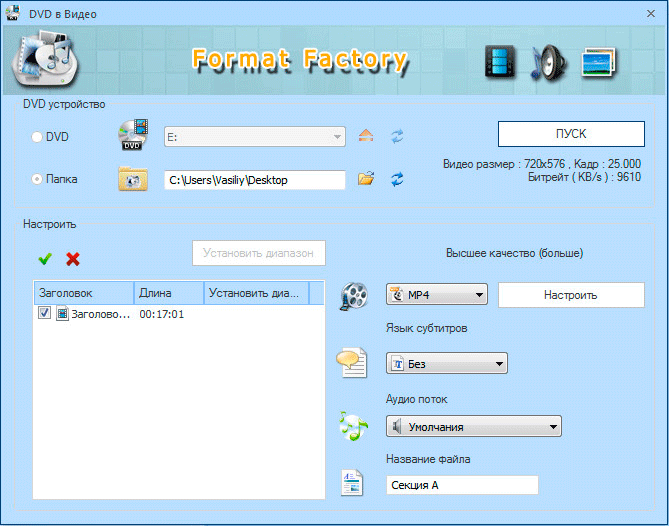
Duhet të keni parasysh se procesi i konvertimit të videos në DVD do të zgjasë shumë. Koha e përpunimit të videos do të varet nga fuqia e kompjuterit tuaj dhe madhësia e skedarit origjinal.
Po kështu, mund të nxirrni audio nga CD-të audio duke i ruajtur skedarët audio në kompjuterin tuaj në formatin e dëshiruar, si p.sh. MP3.
Në Format Factory mund të krijoni një imazh ISO nga një disk DVD. Për ta bërë këtë, së pari futni një disk DVD në diskun e kompjuterit tuaj dhe më pas zgjidhni dosjen për të ruajtur dhe formatin (ISO ose CSO) për të ruajtur imazhin e diskut. Pastaj klikoni në butonin "Start".
Kur konvertoni ISO në CSO (ISO e ngjeshur), do t'ju duhet të zgjidhni raportin e ngjeshjes së imazhit.
Në seksionin "Avancuar", mund të kombinoni skedarë video, të kombinoni skedarë audio, të riemërtoni skedarët e mediave, të kombinoni videon me audio, të merrni informacion të detajuar për një skedar multimedial.
Duke përdorur butonin "Combine Video", do t'ju duhet të shtoni një video në dritaren e programit, të zgjidhni cilësimet për konvertimin dhe më pas të filloni procesin e kombinimit të skedarëve video.
Në mënyrë të ngjashme, zhvillohet procesi i bashkimit të skedarëve audio, i cili niset duke përdorur butonin "Merge Audio".
Pasi të klikoni në butonin "Info Media-File", do të hapet dritarja "Media-File Info". Mund të zgjidhni një skedar specifik mediatik (video, audio ose imazh) në kompjuterin tuaj dhe më pas të shihni informacione të hollësishme rreth këtij skedari.
Përzierja në Fabrikën e Formatit
Në seksionin Mux, mund të shtoni një pjesë audio në skedarin video. Në këtë mënyrë, ju mund të zëvendësoni pjesën audio në skedarin video.
Për ta bërë këtë, së pari zgjidhni një skedar video duke shtuar një video në fushën "Video stream" dhe më pas do t'ju duhet të shtoni një pjesë audio në fushën "Audio stream".
Zgjidhni një format për të ruajtur skedarin përfundimtar. Duke përdorur butonin "Cilësimet", mund të shkurtoni fragmente të panevojshme të skedarëve të shtuar, pasi të keni zgjedhur më parë skedarin e dëshiruar.
Madje, mund të shtoni në videon e zgjedhur një pjesë audio nga një skedar tjetër video. Për ta bërë këtë, shtoni në fushën "Audio stream" skedarin video nga i cili dëshironi të nxirrni pjesën audio në një skedar tjetër video.
Nëse ka pasur tashmë një pjesë audio në këtë skedar video, atëherë pas kodimit, pjesa e vjetër do të zëvendësohet me një pjesë të re audio që do ta shtoni në këtë video.
Për shembull, në këtë shembull, unë kam kombinuar video dhe audio nga dy video të ndryshme. Si rezultat, ju mund të shihni një interpretues në video dhe të dëgjoni një interpretues krejtësisht të ndryshëm.

Përfundimet e artikullit
Free Format Factory është një konvertues i fuqishëm video për shumë formate të mbështetura. Duke përdorur Fabrikën e Formatit, mund të konvertoni video, audio, imazhe në formate të tjera, të kombinoni skedarë video dhe audio.
Audio, si dhe skedarë grafikë.
Le të kuptojmë se si funksionon ky konvertues video me ju.
Ju ftoj të konsideroni një shtesë të formatit si FLV.
Mund të themi se kjo shtesë e skedarit është ndoshta më e përhapura në rrjet, pasi përdoret nga shumë "shërbime video" (hosting video) dhe ka një kompresim shumë të fortë dhe, rrjedhimisht, zë më pak hapësirë në server.
Më e popullarizuara dhe më e promovuar nga këto memorie video është, natyrisht, YouTube.
Sigurisht, ju mund të ngarkoni çdo skedar me formate të ndryshme në YouTube, ai do t'i konvertojë ato në FLV gjithsesi. Për lehtësi, këshillohet që menjëherë të përgatitni një skedar video në formatin FLV.
Përmbledhje e Format Factory, si të punoni me Format Factory
1. Paraqitja e programit Format Factory.
Fillimi me zgjerimin FLV.
Për të kthyer formatin FLV, klikoni në ikonën aktuale të zgjedhjes suaj. Do të hapet një dritare shkarkimi ose shtimi, do të ketë një buton skedari, klikoni mbi të dhe shtoni materialin tuaj që dëshironi të konvertoni. Në këtë dritare ka një buton "konfiguro",
2. Butoni i personalizimit.

3. Vendosni cilësimet tuaja.

mund ta klikoni dhe të eksperimentoni me cilësimet, ose të lini gjithçka si parazgjedhje.
Butoni më poshtë "Cilësimet", ku mund ta shkurtoni lehtësisht videon tuaj në madhësinë e dëshiruar.
4. Pritini skedarin video.

Nëse gjithçka është gati, klikoni "OK". videoja juaj shtohet në tabelën e përgjithshme për të filluar konvertimin.
Në cilësimet e menysë ekziston një buton "Cilësimet", sigurohuni që të vendosni dosjen e destinacionit në mënyrë që më vonë të mos kërkoni materialin tuaj në të gjithë diskun "C".
5. Ndryshoni dosjen ku ruhet skedari.

Shumë njerëz gabimisht përdorin diskun C për të ruajtur shumë skedarë dhe dosje.
Në asnjë rast mos e bëni këtë, pasi disku "C" shërben vetëm për instalimin e programeve atje dhe ruajtjen e skedarëve të sistemit atje, dhe duke ruajtur gjithçka atje, mund të prishni funksionimin e të gjithë sistemit.
Format Factory - Universal Converter
E njëjta gjë vlen edhe për formatet audio dhe formatet që punojnë me fotografinë.
Me Format Factory, mund të regjistroni nga media të ndryshme dhe.
Gjithashtu, duke përdorur funksionin "të avancuar", mund të kombinoni skedarët video dhe audio në një.
Rreth formateve video
Animacion SWF Flash, mbështetje për grafikë 3D dhe aplikacione interaktive që përmbajnë animacion. Ju mund ta hapni këtë program Adobe Flash.
FLV - Zgjatja e skedarit mbështetet gjithashtu nga Adobe Flash. Formati është më i përhapur në internet, në veçanti, funksionon me YouTube.
MOV - kjo shtesë e programit është bërë nga Apple: Luajtur nga Quick Time Player.
VOB - zgjerimi funksionon me disqe në formatin MPEG-2, duke mbështetur titrat dhe transmetimin audio.
MKV - formati i kësaj shtese mbështet disa algoritme kompresimi për të punuar me titra, dhe gjithashtu funksionon me disa këngë audio. Mbështetet nga pajisje të ndryshme celulare duke përdorur softuerin Gore Player.
MPG është një format që mbështet telefona celularë, luajtës video që punojnë me këto shtesa:
Microsoft Windows Media Player
Apple Quick Time Player
Krijuesi i Roxio Easy Media
Cyber Link Power DVD
Drejtori i Power Link Cyber
GIF është një shtesë e formatit që trajton imazhet Gif (Skedari i Formatit të Shkëmbimit Grafik). Si ta hapni këtë format? Lexohet nga të gjitha llojet e programeve që punojnë me imazhe.
WMV është një skedar multimedial, zgjerimi i të cilit funksionon me të gjitha programet e listuara për shtesën MPG, si dhe një shfletues uebi me Windows Media Player.
RMVB - skedar video që mbështet (shkallë e ndryshueshme bit). Hap shtesën e dhënë.
Fabrika e formatit të kohës së lirë
Pjesërisht lexon Video Lan VLC Media Player
Real Networks Player Real
3GP - Mbështet zgjerimin e skedarit multimedial.
Krijuesi i Roxio Easy Media
Apple Quick Time Player
Real Networks Player Real
Video Lan VLC Media Player
Konvertuesi i Microsoft Mobile 3 GP
Shtesat e mëposhtme nuk kanë nevojë për koment: AVI, MP4 dhe zgjerimi më i lartë janë të gjitha në celular.



